Du måste ofta ta bort en eller flera rader när du redigerar textfiler i Vim-redigeraren, och till skillnad från någon annan textredigerare kan du redigera dina filer ganska effektivt. Den här guiden kommer att fokusera på hur du redigerar och tar bort rader från dina filer i Vim-redigeraren.
Om du inte har Vim-redigerare kan du försöka installera den med:
$ sudo apt installera vim
Vim låter dig radera rader på olika sätt, till exempel kan du ta bort alla rader samtidigt, flera rader och till och med rader med anpassat mönster / ord. Låt oss kolla alla dessa metoder:
Ta bort en enda rad i Vim-redigeraren:
Processen att ta bort endast en rad i Vim är enkel. För att radera en rad, följ stegen nedan:
- Först med markören till raden du vill radera.
- Tryck på "Esc”För att ändra läge.
- Skriv nu, “: dOch tryck på “Stiga på”För att radera raden eller tryck snabbt på“dd”.
Jag tar bort rad nummer 3 för demonstration. Se bilderna nedan:
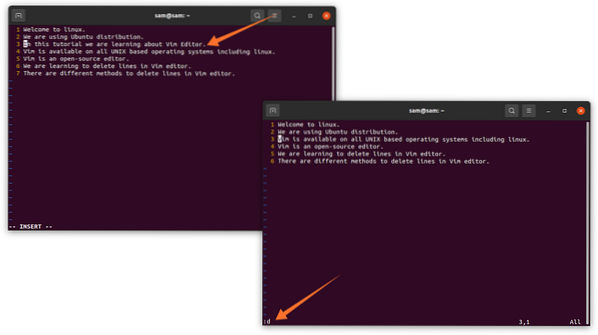
Så här tar du bort alla rader i Vim-redigeraren:
För att radera alla rader på en gång, följ processen nedan:
- Tryck först på “Esc”-Knappen för att växla läge från infoga till redigera.
- Skriv nu, “:% d"Och tryck"Stiga på”För att ta bort alla rader.

Så här tar du bort en rad rader i Vim-redigeraren:
Vim tillåter också att välja ett radintervall och sedan radera dem. Syntaxen ges nedan:
: [Startradnummer], [Avslutande radnummer] dTill exempel, om du vill ta bort rader från rad 5 till rad 7, följ helt enkelt nedanstående process:
- Ändra läge med “Esc”-Tangenten om den är i infogningsläge.
- Skriv “: 5,7d”Och tryck“ Enter ”, rad 5,6 och 7 kommer att tas bort.
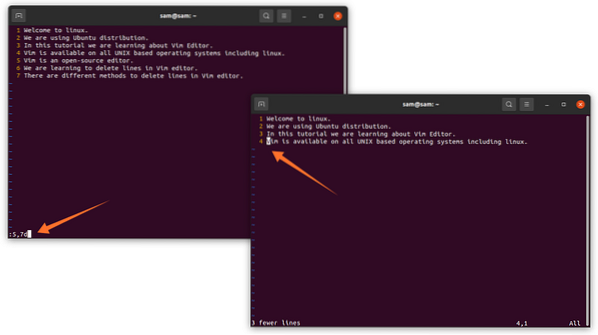
Om du vill ta bort alla rader före den aktuella raden, använd sedan “: 1, -1d“. Om du till exempel vill ta bort rader från rad 5 till alla rader före dessa rader, använd sedan följande metod:
- Ta markören till rad 5.
- Tryck på "Esc”Tangent och skriv“: 1, -1dOch tryck sedan på “Stiga på”.

För att radera alla rader efter rad nummer 5, följ nedanstående process:
- Ta markören till rad 5.
- Tryck på "Esc”Tangent och skriv“: + 1, $ d”Och tryck sedan på“Stiga på”, Kommer raderna under rad nummer 5 att tas bort.
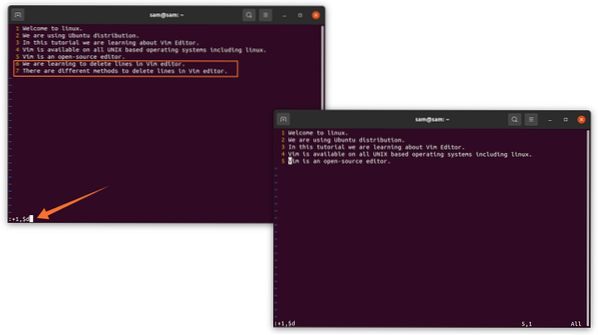
Så här tar du bort flera rader i Vim-redigeraren:
I den här metoden lär vi oss att ta bort flera på varandra följande rader. Följ bara processen:
- Ta markören till en rad där du vill börja radera.
- Om du vill ta bort fyra rader i rad skriver du bara “4dd”.
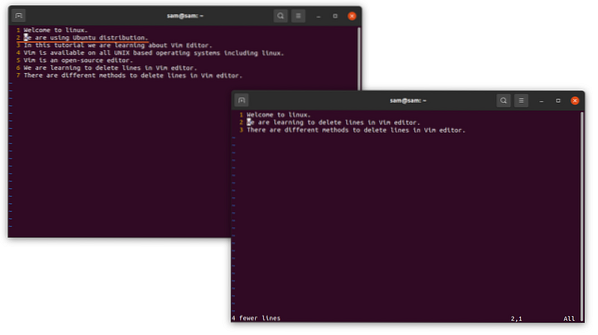
I bilden ovan är markören på rad 2, därför har raderna 3,4,5 och 6 tagits bort.
Så här tar du bort raden med ett anpassat mönster i Vim-redigeraren:
En annan funktion i Vim-redigeraren är att den låter dig ta bort raden med ett visst tillstånd, syntaxen ges nedan:
: g /Byta ut "
- Tryck på "Esc”-Tangenten för att ändra läge.
- Skriv “: g / linux / d", Tryck sedan på"Stiga på”.
Raderna som innehåller ”Linux”Ord kommer att raderas.
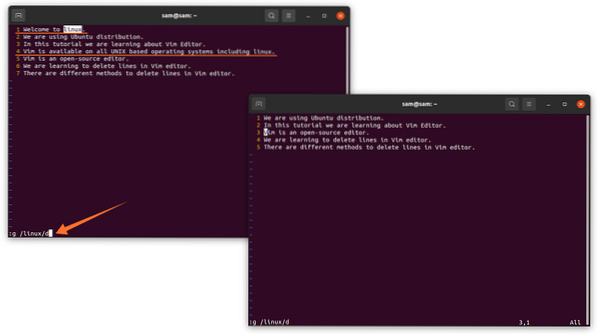
På samma sätt om du vill ta bort alla rader, utom rader som innehåller ”Linux”Ord, använd sedan
“: G! / linux / d ”: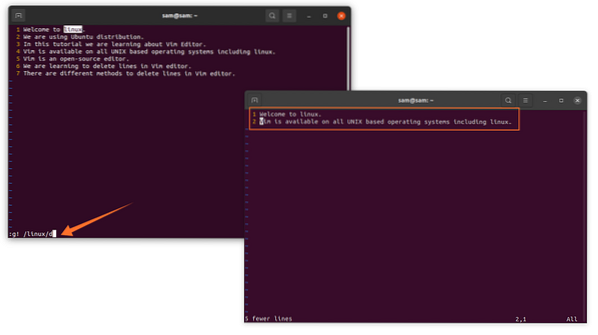
För att radera rader som börjar med en viss bokstav, använd
“: G / ^ T / d”;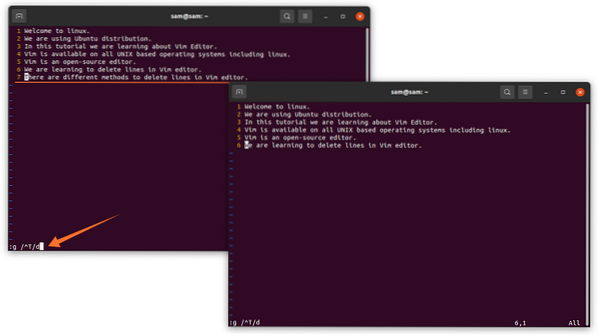
För att ta bort alla tomma rader i din textfil eller kod, använd
“: G / ^ $ / d”: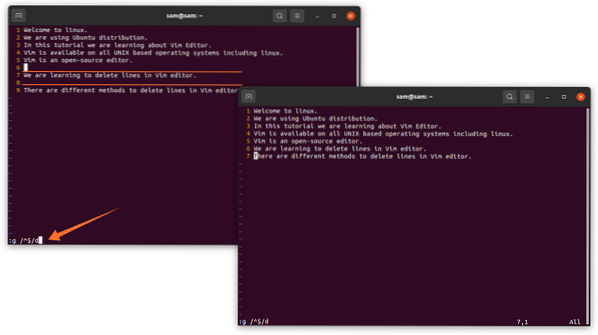
Slutsats:
Vim är en av de omtyckta textredigerarna bland Linux-användare och utvecklare. Det är en gratis, väldokumenterad och anpassningsbar textredigerare. I den här guiden lärde vi oss hur man redigerar text och kod i Vim. Vi diskuterade grundligt olika metoder och metoder för att radera en rad, flera rader och till och med rader med ett angivet ord. Vim är en mångsidig redaktör som har mycket fler funktioner att avslöja.
 Phenquestions
Phenquestions


